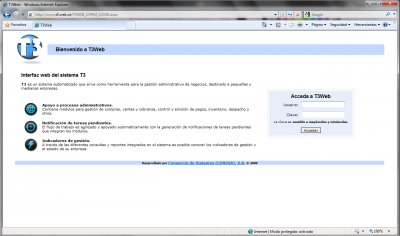Ingreso a T3Web
De T3Wiki
(→Video tutorial: +plantilla video tutorial) |
|||
| Línea 1: | Línea 1: | ||
[[Archivo:T3web.png|thumb|400px|Pantalla de inicio de sesión T3 Web]] | [[Archivo:T3web.png|thumb|400px|Pantalla de inicio de sesión T3 Web]] | ||
| - | + | Ingresar a [[T3Web]] significa iniciar sesión en el cliente Web de [[T3]]. Es el proceso mediante el cual se identifica al usuario y se valida su identidad en a través de una contraseña. También es posible [[Ingreso a T3Win|iniciar sesión en el cliente windows]]. Para ingresar a T3Web, realice el procedimiento que se especifica a continuación. | |
| - | == | + | == Procedimiento == |
| + | * Abra el navegador de Internet ''Microsoft Internet Explorer''. El sistema '''T3''' está desarrollado bajo los estándares de '''Microsoft''', por lo cual este navegador es necesario para el funcionamiento adecuado de '''T3Web'''. | ||
| + | * Ingrese a la dirección [http://www.sodicaonline.com www.sodicaonline.com], y haga clic sobre el enlace ''Zona Corporativa'' y posteriormente haga clic sobre el enlace ''Carga de pedidos Web''. | ||
| + | * Al hacer clic en el enlace ''Carga de pedidos Web'', aparecerán enlaces a las diferentes sucursales. Haga clic sobre el enlace de la sucursal a la cual usted corresponda. | ||
| + | * De inmediato aparecerá la pantalla inicial de '''T3Web''', en la cual usted debe ingresar el nombre de usuario y la clave correspondiente. | ||
| - | + | == Nomenclatura del usuario == | |
| - | + | ||
| - | + | ||
| - | + | ||
| - | + | ||
| - | == Nomenclatura del | + | |
El usuario se define, según el perfil de cargo en la organización que corresponda, más la abreviatura de la sucursal, ejemplo: '''gadminbna''' = Gerente Administrativo de la sucursal de Barcelona ('''BNA'''). La excepción en la nomenclatura del usuario, es con el usuario relacionado a la fuerza de ventas, debido a que este usuario se conforma por la unión del código de la compañía en el sistema '''T3''' ,más un guión abajo y luego el consecutivo numérico asignado por el sistema, ejemplo: | El usuario se define, según el perfil de cargo en la organización que corresponda, más la abreviatura de la sucursal, ejemplo: '''gadminbna''' = Gerente Administrativo de la sucursal de Barcelona ('''BNA'''). La excepción en la nomenclatura del usuario, es con el usuario relacionado a la fuerza de ventas, debido a que este usuario se conforma por la unión del código de la compañía en el sistema '''T3''' ,más un guión abajo y luego el consecutivo numérico asignado por el sistema, ejemplo: | ||
| Línea 24: | Línea 23: | ||
== Véase también == | == Véase también == | ||
| - | *[[Ingreso a T3Win | + | *[[Ingreso a T3Win]] |
[[Categoría:T3Web]] | [[Categoría:T3Web]] | ||
[[Categoría:Ingreso]] | [[Categoría:Ingreso]] | ||
| + | {{Revisado dgavidia}} | ||
Revisión de 17:32 31 jul 2009
Ingresar a T3Web significa iniciar sesión en el cliente Web de T3. Es el proceso mediante el cual se identifica al usuario y se valida su identidad en a través de una contraseña. También es posible iniciar sesión en el cliente windows. Para ingresar a T3Web, realice el procedimiento que se especifica a continuación.
Contenido |
Procedimiento
- Abra el navegador de Internet Microsoft Internet Explorer. El sistema T3 está desarrollado bajo los estándares de Microsoft, por lo cual este navegador es necesario para el funcionamiento adecuado de T3Web.
- Ingrese a la dirección www.sodicaonline.com, y haga clic sobre el enlace Zona Corporativa y posteriormente haga clic sobre el enlace Carga de pedidos Web.
- Al hacer clic en el enlace Carga de pedidos Web, aparecerán enlaces a las diferentes sucursales. Haga clic sobre el enlace de la sucursal a la cual usted corresponda.
- De inmediato aparecerá la pantalla inicial de T3Web, en la cual usted debe ingresar el nombre de usuario y la clave correspondiente.
Nomenclatura del usuario
El usuario se define, según el perfil de cargo en la organización que corresponda, más la abreviatura de la sucursal, ejemplo: gadminbna = Gerente Administrativo de la sucursal de Barcelona (BNA). La excepción en la nomenclatura del usuario, es con el usuario relacionado a la fuerza de ventas, debido a que este usuario se conforma por la unión del código de la compañía en el sistema T3 ,más un guión abajo y luego el consecutivo numérico asignado por el sistema, ejemplo:
- S01_07, donde S01 es el código de SODICA Sucursal Caracas.
Clave de nuevos usuarios
Cuando se crea un usuario nuevo, la clave inicial es 123456, T3 inmediatamente le pedirá que la cambie por una clave de su preferencia.
Video tutorial
![]() Haga clic aquí para ver un video tutorial sobre este tema.
Haga clic aquí para ver un video tutorial sobre este tema.
Véase también
|
|
|